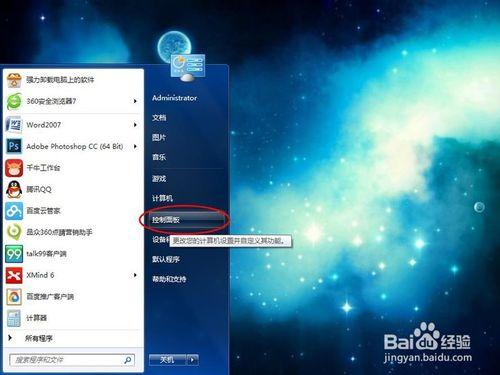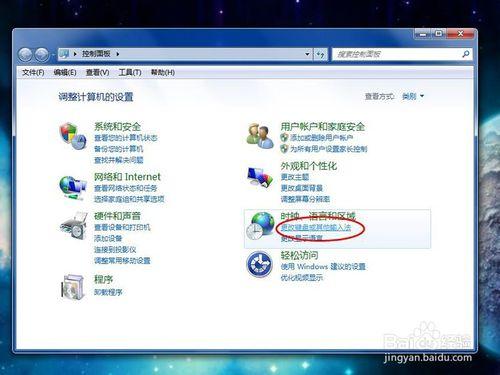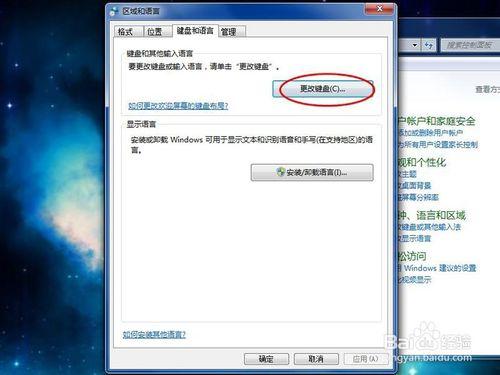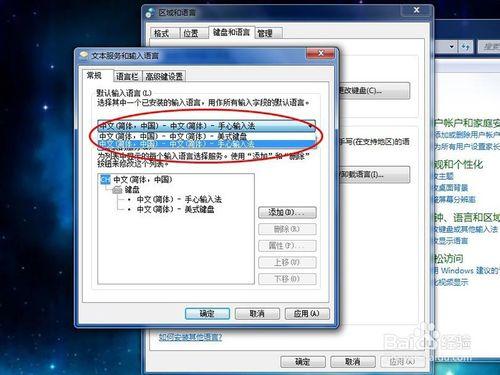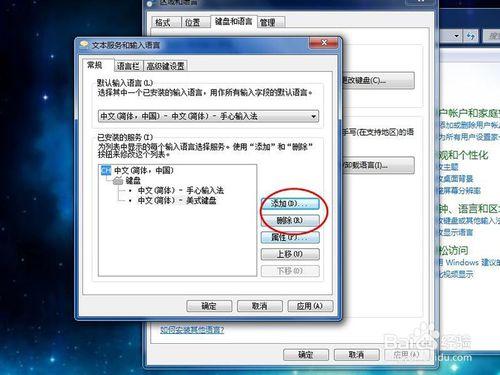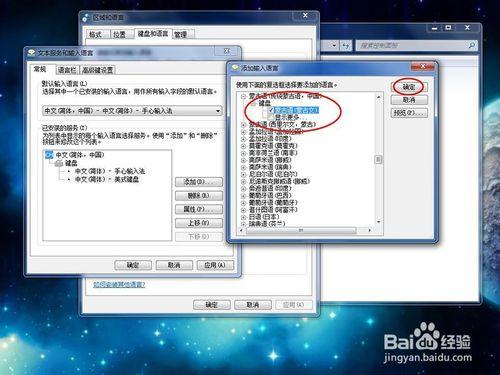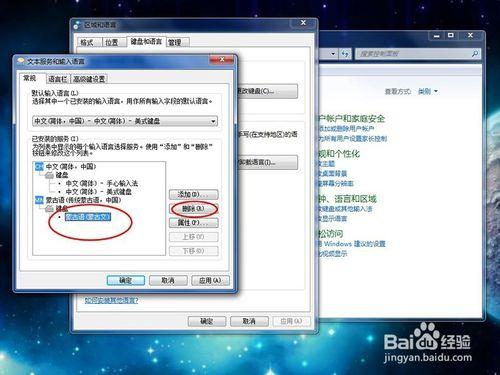我們使用電腦時是否會遇到這樣的情況,就是想要輸入一些文字的時候因為輸入法的繁多需要切換很多次才能找到我們常用的輸入法或是每次打開一個軟件都要重新切換輸入法。工具的作用就是為了方便,所以這裡小編與各位分享一下怎麼設置默認的輸入法和增加刪減輸入法。
工具/原料
一臺需要修改輸入法的電腦
一個操作的人
方法/步驟
點擊桌面或鍵盤上的“開始”鍵,找到“控制面板”並點擊進入。
選擇“時間、語言和區域”下的“更改鍵盤和其他輸入法”點擊進入。
在“鍵盤和語言”的選項下點擊“更改鍵盤”進入修改頁面。
在“文本服務和輸入語言”的選項下,你可以修改“默認輸入語言”,在下拉框中選擇你常用的輸入法。
在“已安裝的服務”選項下你可以對已經安裝的輸入法進行“添加”和“刪除”。
點擊“添加”按鈕,在這個對話框下你可以看到你操作的電腦下安裝的所有輸入法,根據自己的需求和習慣,挑選合適的輸入法,再點擊“確定”即可。
在列表中可查看已添加的輸入法,一般的我們只會使用2-3種的輸入法,多餘的輸入法你可以點擊選中,再點擊右側的“刪除”即可精簡你的輸入法選項。
注意事項
選擇為“默認輸入語言”的輸入法無法刪除;
輸入法選擇常用的即可,過多添加只會造成切換麻煩。